所属分类:web前端开发
在css中,可以使用position属性固定导航栏;只需要给导航栏元素添加“position: fixed;”样式进行固定定位即可。固定定位会使元素固定在窗口的某个位置,即使窗口滚动也不会移动,不会对窗口其他元素造成影响。

前端(vue)入门到精通课程:进入学习
Apipost = Postman + Swagger + Mock + Jmeter 超好用的API调试工具:点击使用
本教程操作环境:windows7系统、CSS3&&HTML5版、Dell G3电脑。
css固定导航栏的方法:
1、HTML部分:
创建一个ul标签用于制作无序列表,因为需要页面跳转的效果,还要在li标签中插入a标签,将导航内容写入a标签中。最后创建一个div,将div高度设为1500px,当滑动滚动条时,方便观察导航栏的位置,具体代码如下
<ul>
<li><a class="active" href="#home">首页</a></li>
<li><a href="#news">新闻动态</a></li>
<li><a href="#contact">联系我们</a></li>
<li><a href="#about">关于我们</a></li>
</ul>
<div style="background-color:pink;height:1500px;"></div>
登录后复制2、CSS部分:
基本框架已经搭建出来了,现在用CSS美化页面,用 float: left将无序列表左边浮动,排列在一行,用Padding调整导航之间的间距,用hover伪类选择器设置鼠标悬停效果,当鼠标经过导航时呈现红色,当导航被激活时,呈现黄色。
最重要的一步就是将导航栏固定在页面顶部,我们用position: fixed这个属性,生成固定定位的元素,相对于浏览器窗口进行定位。然后将它距离顶部的举例设为0(即top: 0),这样固定在顶部的导航就做好了,详细代码如下:
<style type="text/css">
*{margin:0;padding: 0;}
ul{
list-style-type: none;
overflow: hidden;
background-color: #333;
position: fixed;
top: 0;
width: 100%;
}
li {
float: left;
}
li a {
display: block;
color: white;
text-align: center;
padding: 14px 16px;
text-decoration: none;
}
li a:hover:not(.active) {
background-color: red;
}
.active {
background-color: yellow;
}
</style>登录后复制下面我们看一下实际效果:
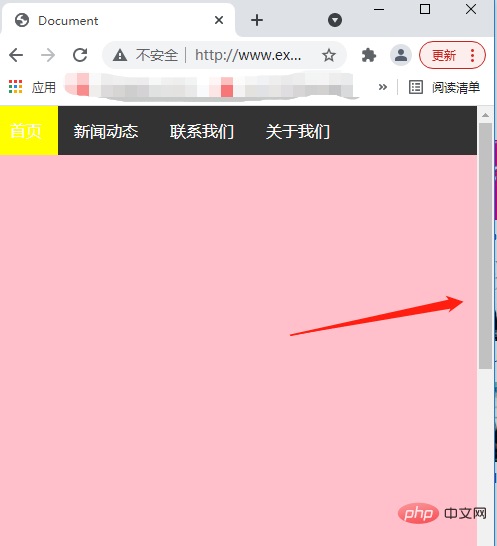
当滑动鼠标后:
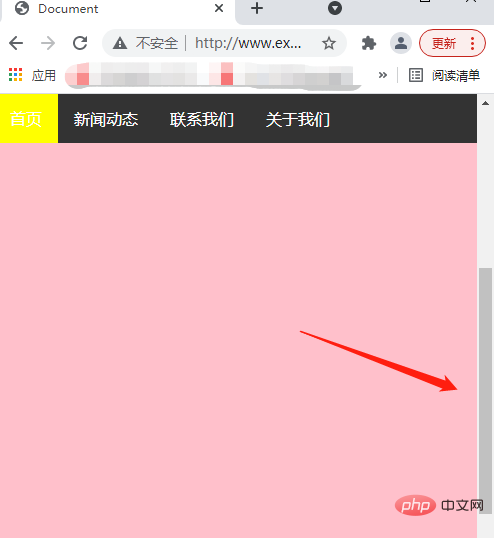
导航栏被固定住,最关键的一步就是使用定位 position并将其属性值设为 fixed,举例顶部的距离top设为0。
更多编程相关知识,请访问:编程视频!!
以上就是css如何固定导航栏的详细内容,更多请关注zzsucai.com其它相关文章!
